Протягом свого професійного життя я віддав перевагумультимоніторні налаштування, однорідні чи неоднорідні (хоча я, природно, віддаю перевагу однорідним, але ви не завжди можете мати таку розкіш). Вони дають більше екрану для гри, полегшують організацію роботи та значно пришвидшують завдання (особистий досвід тут). Однак для більшості людей налаштування мультимонітора передбачають наявність двох пристроїв відображення, приєднаних до одного ПК, що, як правило, легко керувати. Речі починають ускладнюватися, коли у вас, можливо, три або більше дисплеїв, прикріплених до одного ПК, це означає, що ви можете контролювати весь додатковий простір на робочому столі за допомогою однієї клавіатури та миші. Одне роздратування, яке мають такі установки, - це надмірний рух миші, необхідний для подорожі / навігації по декількох робочих столах. Мультимоніторна миша (M3) це дуже маленький інструмент, який дозволяє вказівнику миші швидко переходити через різні монітори, що робить весь досвід значно швидшим.
Додаток поставляється з дуже маленьким інсталяторомпакет (мені цікаво, чому розробник не розглядав можливість зробити його портативною утилітою), після чого M3 буде сидіти в системному треї, і єдине вікно інтерфейсу, яке він пропонує, можна витягнути, натиснувши на значок лотка (який, до речі, виглядає як досить сумна мультфільм миша!). Метою M3 є дозволити звичайній роботі миші на кожному підключеному екрані, дозволяючи користувачеві робити миттєві стрибки на послідовні екрани, пропускаючи тривале перетягування миші для переходу з екрана 1 на екран 4 (лише приклад).
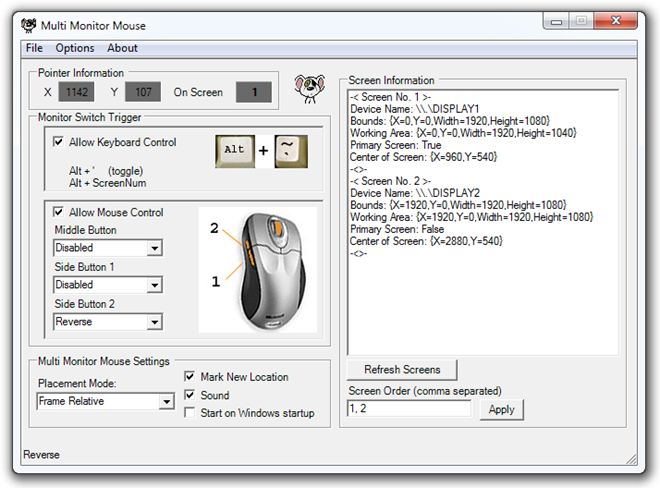
Вікно інтерфейсу дозволяє налаштувати якзапускаються миші (або стрибки, якщо ви віддаєте перевагу), що дозволяють вибирати або керування клавіатурою, управління мишею, або обидва. Також відображається корисна інформація, як-от поточні координати вказівника та інформація, що стосується всіх підключених екранів (які автоматично виявляються). M3 також дозволяє вибрати режим розміщення вказівника, маркування нового місця на основі (разом з додатковим звуковим сповіщенням) та встановити інструмент для початку із входу в систему.
Для ідеальної роботи M3 потрібна миша з 5 кнопок(одна з клавішами на боці для горизонтальної прокрутки), оскільки програма використовує ці бічні клавіші для ініціювання стрибків миші. Крім того, ви можете встановити середню кнопку для такої ж поведінки, але це може перешкоджати звичайній роботі миші. Нарешті, ви можете використовувати тумблер клавіатури (Alt + `за замовчуванням) для стрибків миші, але, на мій досвід, це було більше незручності, а не полегшення справи. Внесені вами зміни відображаються миттєво і не потребують жодних Застосувати або Зберегти кнопки. Ви також можете змінити порядок екранів, якщо ви цього хочете.
Коли кожна річ налаштована, натискаючи своюПозначені кнопки миші (або клавіатури) змусять вказівник перестрибувати різні монітори. Ви можете вважати, що він має віртуальний вказівник миші на монітор, хоча ви використовуєте один пристрій фізичного введення. На малюнку нижче люб’язно розробники висвітлюють цю концепцію, де суцільна лінія вказує на звичайну подорож миші, а пунктирна лінія - миттєвий стрибок з одного місця на інший.
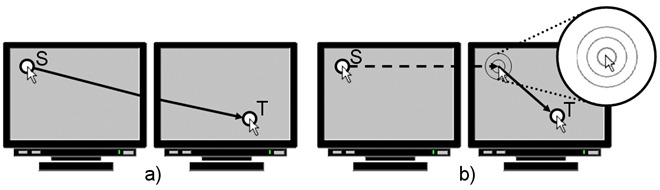
Миша з декількома моніторами буде найкраще працюватинеоднорідні налаштування декількох моніторів, де підключені екрани відрізняються за розміром та роздільною здатністю. Додаток спрацьовує дуже добре без жодної гикавки, і рекомендується всім, хто працює з кількома моніторами. M3 безкоштовний і розроблений в C #, і з розробниками можна зв’язатися за вихідним кодом (тому я вважаю, що такий тип робить його відкритим кодом). Він працює у всіх версіях Windows 2000 і новіших версій і вимагає Microsoft .NET Framework 2.0 або новішої версії.
Завантажте декілька моніторних мишей













Коментарі